реклама
Windows XP беше любимата ми операционна система от много години. Windows Vista, Windows 7 и Windows 8, не толкова. Безсилието ми от Windows нарасна до степен, в която в крайна сметка преминах към OS X почти изключително.
Когато Windows 10 стартира през 2015 г., реших да дам още един изстрел на Microsoft. В по-голямата си част връщането вкъщи беше приятно изживяване, тъй като има много нови функции, на които да се насладите. Все пак има няколко неща, които се надявам Microsoft да подобри в бъдещите версии на Windows.
Доброто
Здравейте отново, Старт Меню
В Windows 8, Microsoft премахна менюто "Старт" Стартово меню, как ми липсва: 4 начина да направите меню за стартиране на Windows 8Windows 8 свали брадвата в менюто "Старт". Това е характеристика, на която никой не обръща специално внимание от години, но преждевременната й кончина предизвиква всевъзможни отчаяния. Не само... Прочетете още . С Windows 10 се връща. Менюто "Старт", което обичахме, откакто Windows 95 се върна и е по-полезно благодарение на
живи плочки Управление на плочките на началния екран и съвременните приложения като професионалистНякои неща изискват време, за да растат върху вас. Стартовият екран на Windows 8 е един от тях. Обзалагам се, че ще го оцените повече, след като научите за тези съвети и трикове. Прочетете още , които служат като преки пътища към най-важните ви приложения. Не съм луд за живите плочки, които Microsoft е избрала да подчертае извън кутията. Независимо от това, те са лесни за промяна или премахване.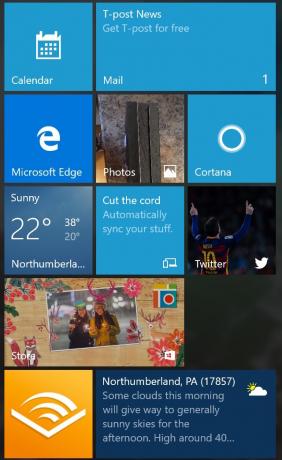
За да персонализирате плочки, просто щракнете и ги плъзнете, за да пренаредите; щракнете с десния бутон, за да ги премахнете напълно. Плъзгането на плочка до дъното на менюто създава нова категория, която можете да преименувате. Можете също да щракнете с десния бутон върху плочка, за да промените размера му. За да създадете нова плочка, намерете я в секцията Всички приложения или в лявата странична лента и щракнете с десния бутон върху нея. След това изберете Пин за старт.
По дефиниция живите плочки се променят редовно. Например иконите за приложения за новини и метеорологични условия се променят през целия ден. Не искате плочка да показва информация на живо, но все пак искате да запазите пряк път? Щракнете с десния бутон и изберете Изключете живите плочки.
В тази тема имаме много повече нашето ръководство за менюто Start 10 на Windows Ръководство за менюто "Старт" на Windows 10Windows 10 коригира дилемата на Start менюто! Запознаването с новото меню Start ще презареди вашето Windows 10. С това удобно ръководство за нула време ще бъдете експерт. Прочетете още .
Кортана прави света по-лесен за маневриране
Интелигентните лични асистенти са яростта в момента. Microsoft влиза в Кортана Как да настроите Cortana и да я премахнете в Windows 10Cortana е най-големият инструмент за производителност на Microsoft от Office. Ще ви покажем как да започнете работа с цифровия асистент на Windows 10 или как да изключите Cortana за подобрена поверителност. Прочетете още , която за първи път беше демонстрирана на BUILD Developer Conference през 2014 г. за Windows Phone 8.1. Наименуван на характера на синтетичния интелект в Емблематичният франчайз за халогенни видеоигри на Microsoft, Cortana нарича много платформи у дома, включително Windows 10, Windows 10 Mobile, Microsoft Band, Xbox One, iOS, и Android.

Не е нужно да използвате Cortana в Windows 10, но наистина трябва да бъдете. С Кортана животът е просто по-лесен. Асистентът може да ви помогне да намерите неща на вашия компютър, да управлявате календара си, да намерите файлове и дори да разказвате вицове. С функцията си Notebook личната информация като интереси, данни за местоположение, напомняния и контакти е само на едно кликване. Тъй като Cortana изскача на други платформи, тази лична информация е достъпна почти навсякъде.
Имате нужда от още няколко причини да се насладите на Кортана? Обърнете внимание на нашите 6 най-готините неща, които можете да контролирате с Cortana в Windows 10 6 най-готините неща, които можете да контролирате с Cortana в Windows 10Cortana може да ви помогне да преминете свободни ръце в Windows 10. Можете да я оставите да търси вашите файлове и в мрежата, да прави изчисления или да изтегли прогнозата за времето. Тук обхващаме някои от нейните умения за по-хладно. Прочетете още .
И накрая, централен екран за известия
Подобно на интелигентните лични асистенти, централните екрани за уведомяване са станали обичайни за операционните системи. В Windows 10 екранът с известия оживява, когато щракнете върху иконата за известие в долната дясна част на екрана. Можете също да натиснете Ключ за Windows + A за да отворите своя Център за действие.
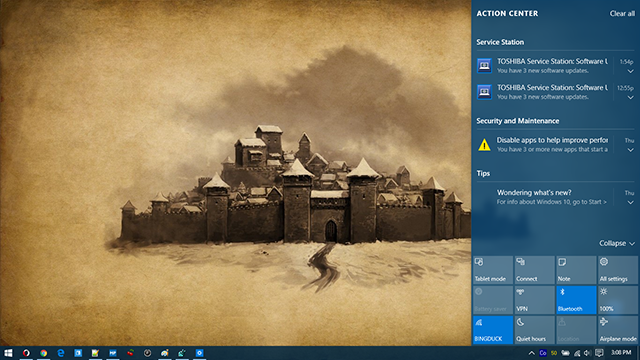
От това местоположение можете да получите достъп до информация от приложенията, както и да настроите бързи превключвания, за да намерите елементи като захранване, мрежа и местоположение. Налични са също връзки за режим OneNote и таблет.
Режимът на таблета е много подобрен
В Windows 10 Microsoft най-накрая призна, че таблетите и настолните компютри са предназначени да работят по различен начин. Continuum Непрекъснатост: Превключване между режим на работния плот и таблет на Windows 10Windows 10 разпознава вашия хардуер и незабавно избира най-добрия режим на показване. Когато свържете вашия Windows 10 Mobile към по-голям екран, ще получите подобен на компютър опит. Това е гладкостта на Continuum. Прочетете още ви позволява да активирате режим на таблет чрез системата за уведомяване. Универсалната платформа на Windows (UWP) на Microsoft подобрява този процес. С това разработчиците могат да ощипват приложенията, за да се адаптират към сензорните екрани, когато е необходимо. Приложения, които вече правят това, включително Netflix, Pandora, Uber и The Wall Street Journal.
Можете да превключвате между работен плот и режим на докосване чрез централното известие или да влезете в приложението Настройки на Windows 10 и да изберете Режим на таблет.
Лошото
Нов браузър по подразбиране
Internet Explorer най-накрая бе пенсиониран в Windows 10 и заменен от Microsoft Edge, въпреки че вероятно все още е рано да се каже дали това е добър ход. Освен модно ново име, Microsoft Edge има някои функции 10 причини, които трябва да използвате Microsoft Edge сегаMicrosoft Edge отбелязва пълна почивка от името на марката Internet Explorer, убивайки 20-годишно родословно дърво в процеса. Ето защо трябва да го използвате. Прочетете още които липсваха в Internet Explorer, включително режим за четене само на текст, инструмент за пояснения и интеграция на Cortana. Идват и разширения за браузъри, въпреки че Microsoft все още не ги е пуснала.
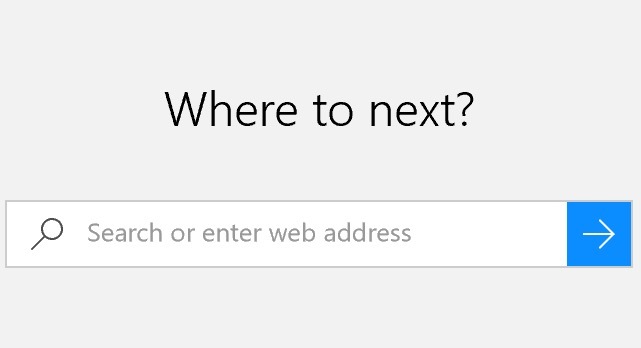
Microsoft Edge показва много обещания. За съжаление, липсата на разширения прави приложението незавършено. Проблемът е, че независимо дали надграждате до Windows 10 или използвате операционната система за първи път, Microsoft Edge е вашият браузър по подразбиране Как да настроите Microsoft Edge, браузъра по подразбиране в Windows 10Новият интернет браузър на Microsoft Edge направи първата си поява в Windows 10 Insider Preview. Все още е груб около краищата, но елегантен и бърз. Показваме ви как да мигрирате и настройвате. Прочетете още . Да, дори ако сте използвали Firefox Chrome, например, в предишна версия на Windows.
За щастие, можете променете браузъра си по подразбиране Как да промените стандартните приложения и настройки в Windows 10Ето как да промените програмите по подразбиране в Windows 10, ако не сте доволни от това как OS се държи извън кутията. Прочетете още като се насочите към приложението Настройки за Windows 10. Оттам превъртете надолу до уеб браузър и направете своя избор.
Избягване на регистрирането на ключове
Миналата година стартирането на Windows 10 се счита за успех, с изключение на случаите, когато засягаше различни проблеми, свързани с поверителността. По подразбиране Windows 10 проследява много потребителски данни. За щастие, има няколко прости стъпки, които трябва да следвате премахнете голяма част от мониторинга Всичко, което трябва да знаете за проблеми с поверителността на Windows 10Въпреки че в Windows 10 има някои проблеми, с които потребителите трябва да бъдат запознати, много твърдения не са пропорционални. Ето нашето ръководство за всичко, което трябва да знаете за проблемите с поверителността на Windows 10. Прочетете още .

Най-голямото ми говеждо месо с Windows 10 по отношение на поверителността е ключово записване. Като Microsoft признава в FAQ, в Windows 10, той „събира реч, туширане и въвеждане на информация - включително информация за вашия календар и хора (известна също като контакти) - това помага за персонализиране на вашето преживяване.“
Можете да изключите регистрирането на ключове в Windows 10. За целта влезте в Windows 10 Приложение за настройки и изберете поверителност в третия ред. Оттам докоснете Общ, и под Изпратете информация на Microsoft за начина, по който пиша, за да помогна за използването на бъдещото писане и писане - завъртете настройката от. И накрая, от под Реч, писане и писане меню, щракнете Спри да ме опознаваш.
Искате ли да знаете повече за Windows 10 и поверителността? Нашият доклад, Windows 10 гледа ли: Трябва ли да се притеснявате? Windows 10 гледа ли: Трябва ли да се притеснявате?От излизането си Windows 10 е подложен на слухове за поверителност на потребителите. Някои от тях са точни, докато други са митове. Но къде всъщност стои Windows 10 на личния живот? Прочетете още , трябва да помогне.
Объркващи промени в актуализацията
Както отбелязахме в миналото, Microsoft се промени как се доставят актуализации Как да управлявате актуализацията на Windows в Windows 10За контролните изроди Windows Update е кошмар. Той работи на заден план и поддържа системата ви безопасна и безпроблемна. Показваме ви как работи и какво можете да персонализирате. Прочетете още и се инсталира в Windows 10. По същество този път актуализациите са задължителни. В зависимост от вашата версия на Windows обаче, тези актуализации могат да бъдат отложени.
Много рядко се случва, когато Microsoft пуска лоша актуализация, но все пак се случва. Когато това стане, това може да бъде смущаващо преживяване. Съчетайте това с решението на Microsoft да направи актуализациите задължителни и това може да накара кръвта ви да заври.
За щастие, има някои неща, които можете да направите премахнете лошата актуализация Как да управлявате актуализацията на Windows в Windows 10За контролните изроди Windows Update е кошмар. Той работи на заден план и поддържа системата ви безопасна и безпроблемна. Показваме ви как работи и какво можете да персонализирате. Прочетете още и продължете с деня си.
Какви са вашите мисли в Windows 10?
Вярваме, че Windows 10 е чудесна стъпка напред за Microsoft, въпреки че има някои функции, които не ни харесват.
Надяваме се, че ви е харесал този списък с най-добрите и най-лошите функции на Windows 10. Кои артикули са в списъка ви? Споделете ги в коментарите по-долу!
Кредит за изображение: Максим Кабаку чрез Shutterstock.com
Брайън Улф обича нова технология. Фокусът му е върху продуктите, базирани на Apple и Windows, както и приспособленията за интелигентни дома. Когато той не си играе с най-новия смартфон или таблет, ще го намерите да гледа Netflix, HBO или AMC. Или тест за шофиране на нови автомобили.
